Ficar sem bateria no celular na hora de navegar com a melhor internet da região não dá, né?⠀
Aprenda com a gente algumas dicas simples para otimizar a sua bateria e aproveitar ainda mais o seu smartphone.?⠀
⠀
1. Reduza o brilho do celular;⠀
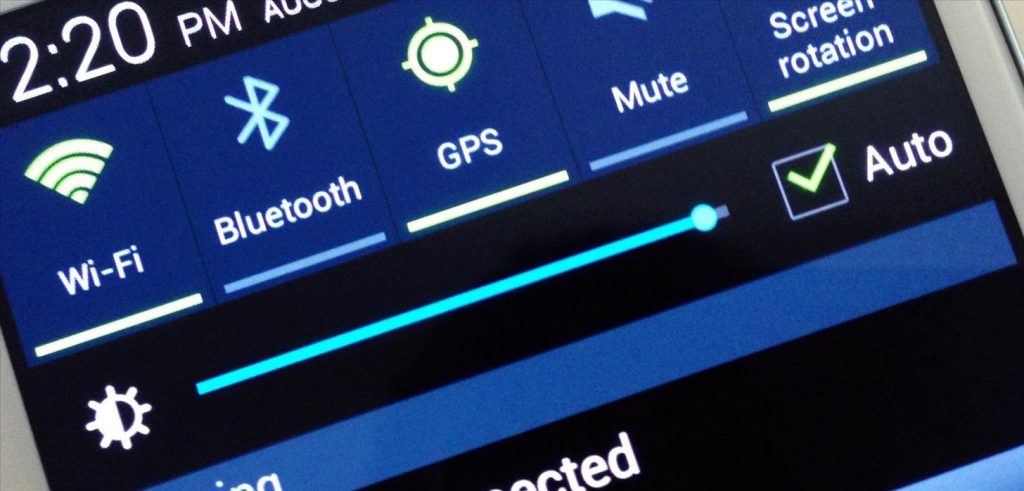
Deslize para baixo a partir da parte superior da tela para revelar a barra de notificação. Dependendo de qual celular Android você tem, você pode ter que passar duas vezes. Toque no botão de configurações. É o ícone de engrenagem no canto superior direito. Toque em Exibir. Toque no botão liga/desliga ao lado de Brilho adaptável. Você pode seguir estas etapas exatas para ativar a configuração de brilho adaptável sempre que precisar.
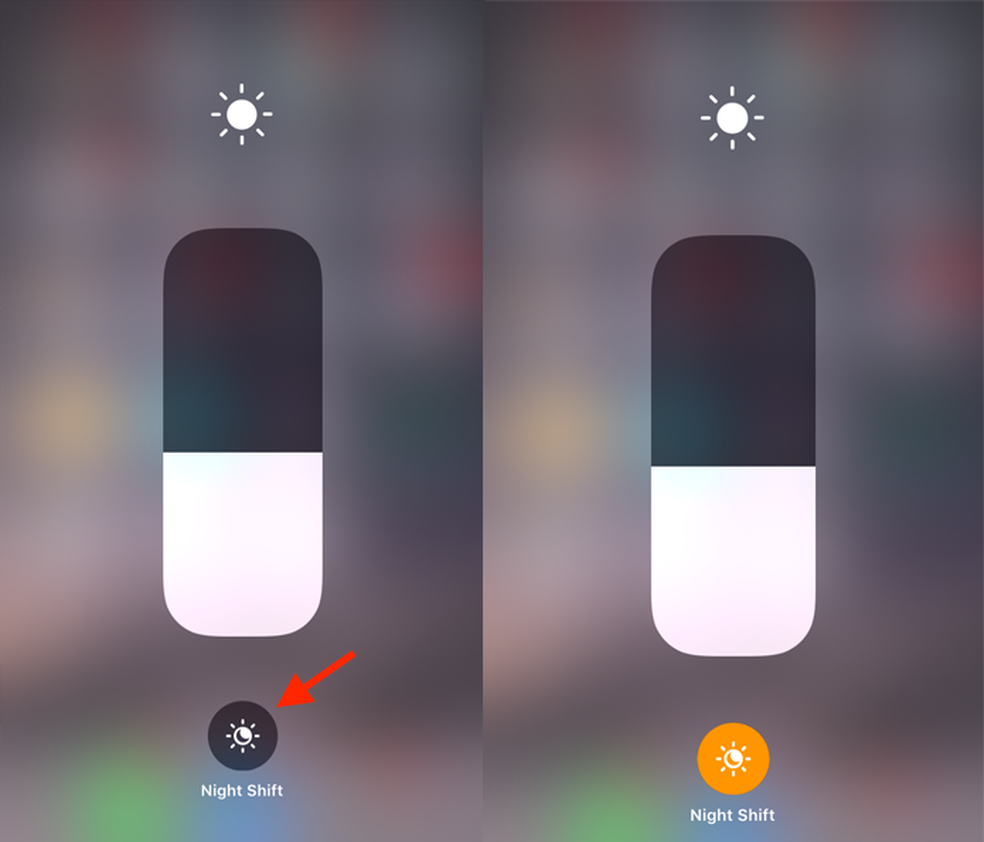
Alterar o brilho da tela do celular é um pouco diferente nos sistemas com iOS, mas é bem simples de fazer. Deslize para cima a partir da parte inferior da tela para ativar a Central de Controle. Deslize o dedo para cima ou para baixo no controle deslizante de brilho para alterar o brilho.
Se você quer um controle mais refinado sobre o brilho em incrementos menores ou controlar o moodo noturno, você pode pressionar e segurar ou usar o 3D Touch no controle deslizante de brilho. Deslize para cima a partir da parte inferior da tela para ativar a Central de Controle. Pressione firmemente ou pressione e segure o controle deslizante de brilho para expandi-lo. Deslize o dedo para cima ou para baixo no controle deslizante de brilho para alterar o brilho da tela. Toque no botão Night Shift (modo noturno) para ativar ou desativar o Night Shift.
2. Remova os aplicativos em segundo plano;⠀
Acesse as configurações do celular e toque na opção “Aplicativos”. Na lista de apps instalados, selecione um aplicativo que costuma gastar muita bateria no celular. Em seguida, toque na opção “Bateria”. Aplicativos que não passam pelo controle do Android 8 Oreo exibem, no rodapé, a opção “Permitir atividade em segundo plano”. Se o app em questão mostrar essa função, desligue a chave ao lado para restringir o funcionamento do programa quando não estiver sendo usado.
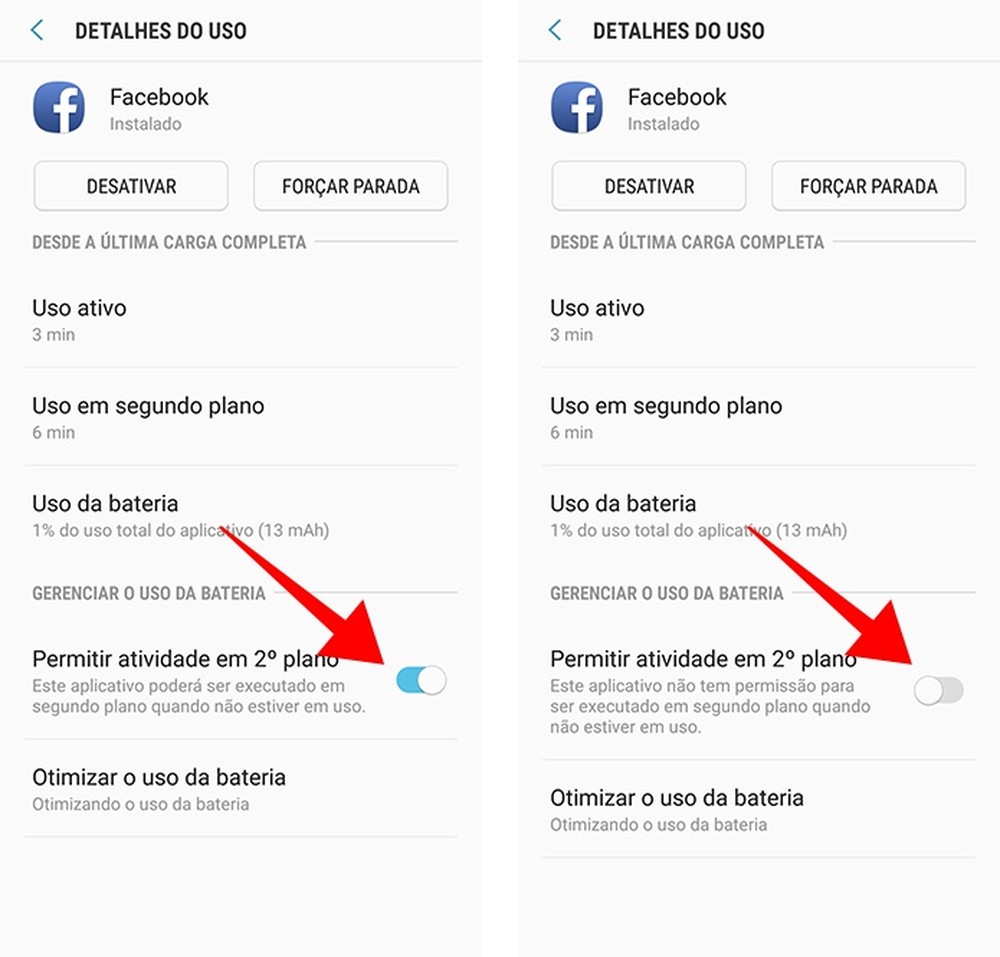
O recurso é útil também para restringir o funcionamento de apps pesados, como o Facebook. Veja, a seguir, como usar a função que impede que o celular gaste bateria com apps fechados. O procedimento vale para smartphones que já rodam o sistema mais recente do Google, como os Galaxy S8 e S9, Moto Z e o Moto Z2 Force, entre outros.
3. Ative o modo de economia de energia;
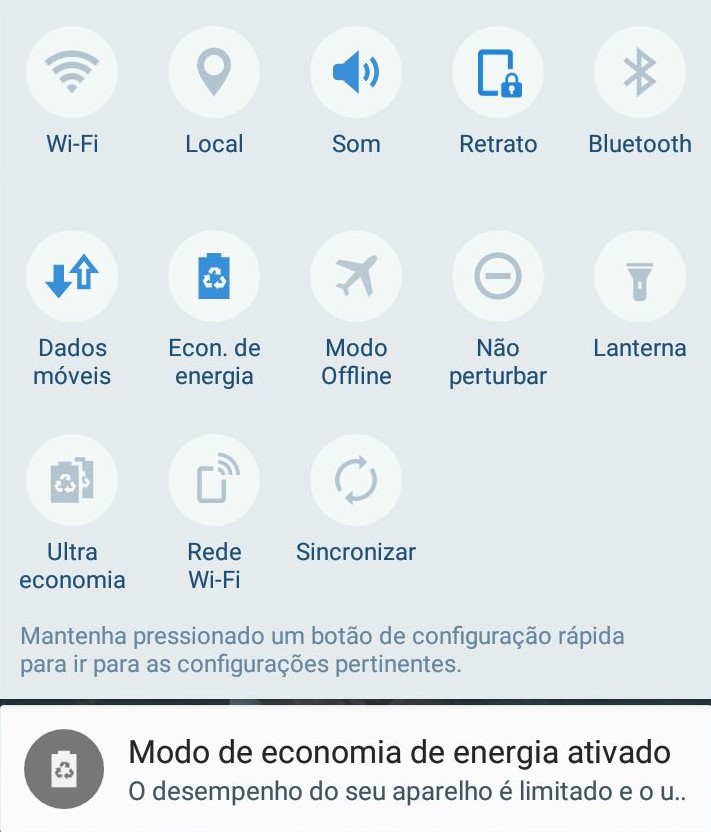
A economia de bateria é realmente eficaz quando tal modo é ativado.
Por exemplo, se a bateria do celular estiver em 10%, ativando essa função, o aparelho consegue permanecer ligado por aproximadamente 20 horas, o que em uma situação comum, não permaneceria nem por 10 minutos.
Entretanto como a economia de bateria também requer cortar gastos, o aparelho celular pode:
- Desligar os dados móveis e outros recursos de conectividade semelhantes;
- Restringir o uso de aplicativos para no máximo três;
- Desativa o sistema de localização;
- Desativa funções secundárias como fotos na tela de bloqueio e descanso de tela;
⠀
4. Desligue o modo de vibração;⠀
1º Passo – Acesse as configurações do Android e toque em “Idioma e texto”. Após isso, toque no botão à direita de “Teclado do Google”.
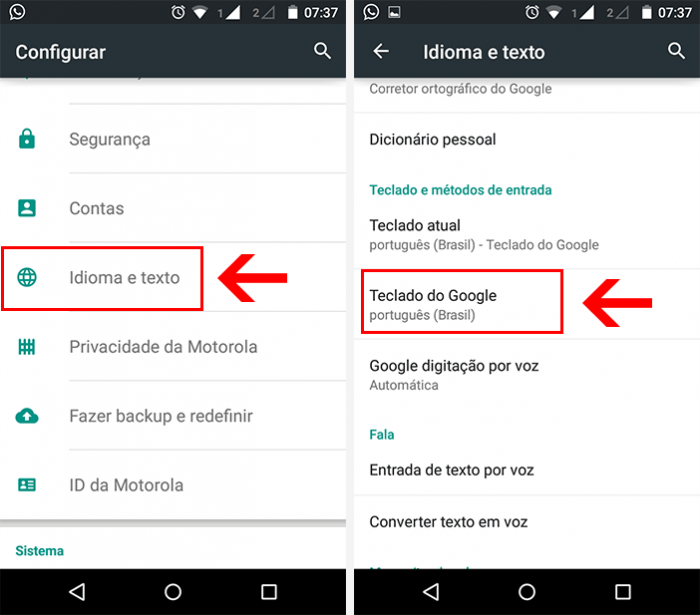
2º Passo – Em seguida, toque em “Preferências” e desative as opões “Vibrar ao tocar a tecla” e “Som ao tocar a tecla”.

3º Passo – Volte no menu principal e toque em “Som e notificações” depois em “Outros sons”.
Para usuários com versão anterior ao Android Lollipop, toque apenas em “Sons” e siga para o próximo passo.
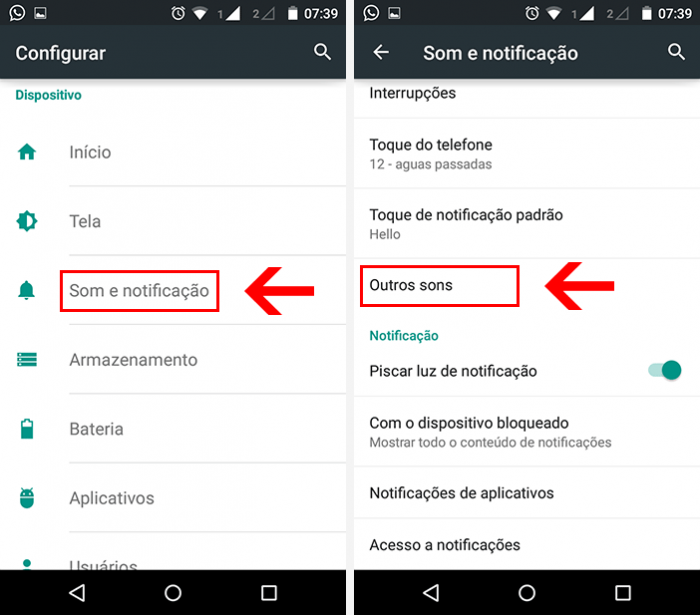
4º Passo – Na tela seguinte desmarque as opções “Sons de toque” e “Vibrar ao tocar”.
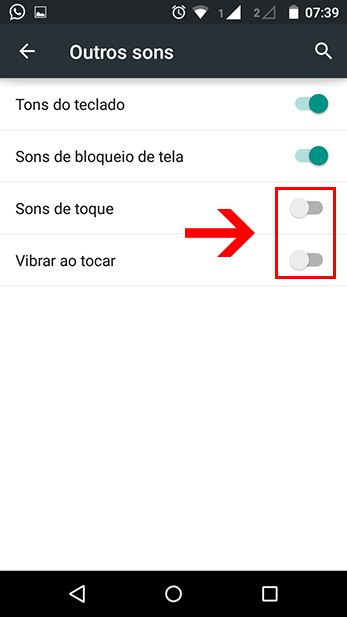
5. Reduza o tempo limite da tela;⠀
Ajustar o brilho da tela e tempo em que ela fica ativa após o uso pode ser útil para economizar bateria do celular ou melhorar a legibilidade em ambientes muito claros ou escuros. Seja qual for o seu caso, confira a dica e aprenda a alterar manualmente o brilho e o tempo de exibição da tela de celulares com Android.
Passo 1. Acesse as configurações do Android, deslize até a seção “Dispositivos” e toque em “Tela”;
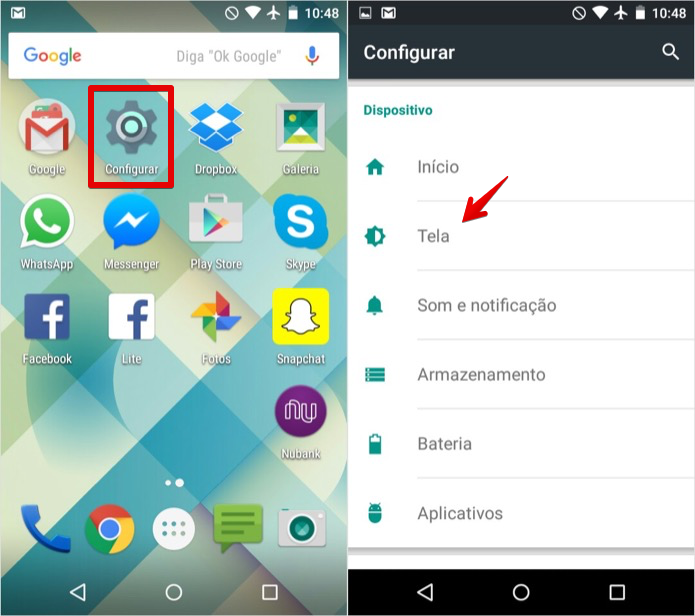
Passo 2. Em seguida, toque em “Nível de brilho” para ajustar manualmente o brilho da tela do celular. Caso queira que o brilho fique sempre na intensidade escolhida, você pode desativar o brilho automático em “Brilho adaptável”;
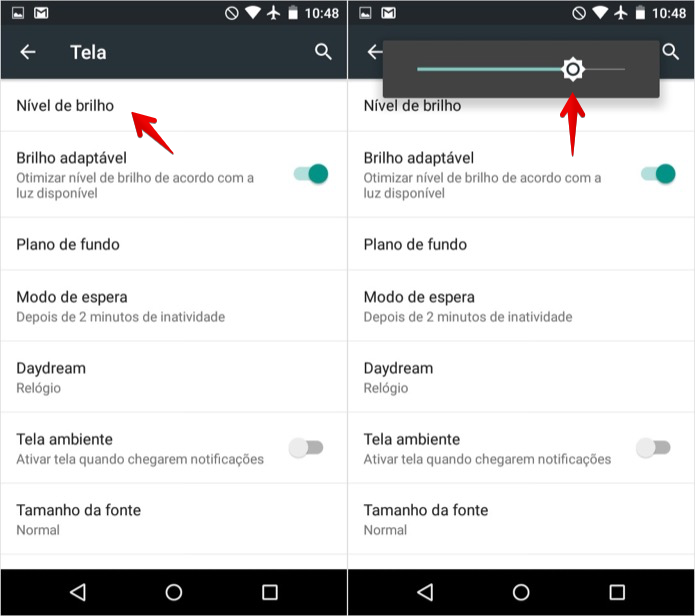
Passo 3. Para alterar o tempo em que a tela fica ativa, toque em “Modo de espera”. Por fim, toque sobre o tempo desejado

A LGnet se preocupa em melhorar a relação das pessoas com a tecnologia.??


